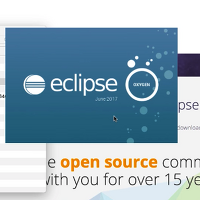몇일 전에 아이폰을 쓰다가 삼성 갤럭시 s8으로 넘어왔는데요. 사진을 옮길 것이 있어서 맥북에 연결을 했더니 충전만 되고 아무런 반응이 없었습니다. 처음엔 맥북이랑은 호환이 안되나 생각을 하다가 구글 서치를 하다가 방법을 찾아내어 방법을 공유하고자 합니다.우선, 소프트웨어 하나를 다운받으셔야 합니다. 이 소프트웨어는 여러분이 가지고 계신 안드로이드 스마트폰 예를 들면, 삼성, 소니, HTC 등의 핸드폰을 맥북에 연결시켜 사진이나 동영상 혹은 노래 등을 전송할 수 있게 만들어 줍니다. 바로 설명으로 들어가겠습니다.
우선 아래 링크를 클릭해 주세요.
(https://www.android.com/filetransfer/)
위에 링크된 사이트(안드로이드 파일 트랜스퍼)에 접속하시면 위와 같은 화면이 나올텐데요.
중간에 다운로드를 클릭해 주세요.
다운로드가 완료되면 이러한 파일이 뜹니다.
그러면 저 안드로이드 로봇을 드래그하여 어플리케이션으로 옮겨주세요.
그 다음 Finder -> Application -> Android 파일 전송을 클릭해 주도록 합시다.
만약 핸드폰을 맥북에 연결 안하신 상태로 앱을 실행하면 위처럼 기기를 찾을 수 없다고 뜹니다.
이 상태에서 USB케이블을 이용하여 핸드폰과 맥북을 연결시켜 줍시다.
여기서 주의하셔야 할 것이 핸드폰 잠금을 해제시켜 주셔야합니다.
그러고 나서 핸드폰 화면에 이 컴퓨터(맥북)를 신뢰하냐는 팝업창이 하나 뜨는데요.
신뢰한다고 클릭해 주세요.
위의 과정을 거친 후에 비로소 안드로이드폰 파일에 접속할 수 있습니다.
음악, 사진, 벨소리등 여러가지 파일이 정렬되어 있습니다.
필요한 파일을 맥북에서 드래그하여 맥북으로 전송하시거나
반대로 핸드폰 파일을 맥북으로 트랜스퍼 시킬 수도 있습니다.
참고로 안드로이드폰의 사진들은 DCIM->Camera에 저장되어 있습니다.
사진을 옮기시려고 하시는 분들은 이 파일에서 꺼내시면 됩니다.
데이터 전송이 끝나면 맥북 하단 실행중인 앱을 오른쪽 마우스를 클릭하여 종료하시면 되겠습니다.
이상으로 안드로이드 폰을 맥북에 연결시켜 데이타 전송을 하는 방법에 대해 알아봤습니다.
'꿀팁' 카테고리의 다른 글
| 자바 이클립스 최신판 설치/다운로드 방법 (1) | 2018.03.27 |
|---|---|
| [호주 직구] Ebay 가전제품 20프로 할인 프로모션 (0) | 2017.06.20 |
| 영어 문법 교정 / 영어 글쓰기에 도움되는 사이트 [Grammarly] (0) | 2017.06.15 |
| 물을 사먹는 것이 번거롭다면? 브리타 물통을 구매합시다 (0) | 2017.06.13 |
| 정확하게 인터넷 속도 측정하는 방법 (1) | 2016.10.19 |